Para crear un nuevo Comprobante de Crédito Fiscal de Compras() a partir de una Orden de Compra:
Paso 1
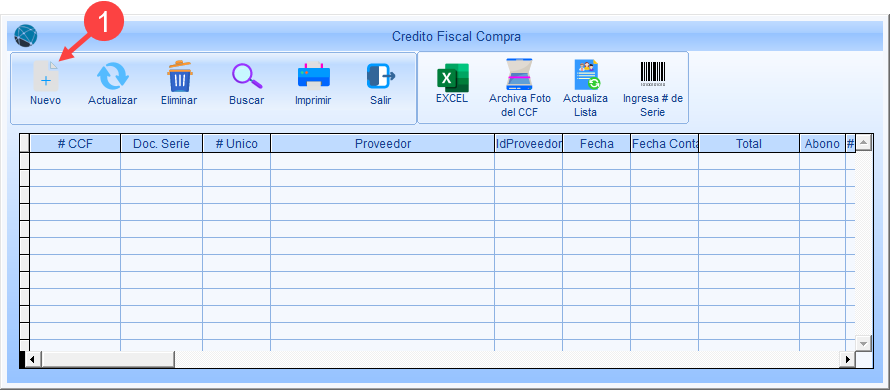
1.Haca clic en el botón  Nuevo en la ventana principal de Crédito Fiscal Compra. Al hacerlo, se mostrará la ventana de Adiciona un Compra.
Nuevo en la ventana principal de Crédito Fiscal Compra. Al hacerlo, se mostrará la ventana de Adiciona un Compra.
Paso 2
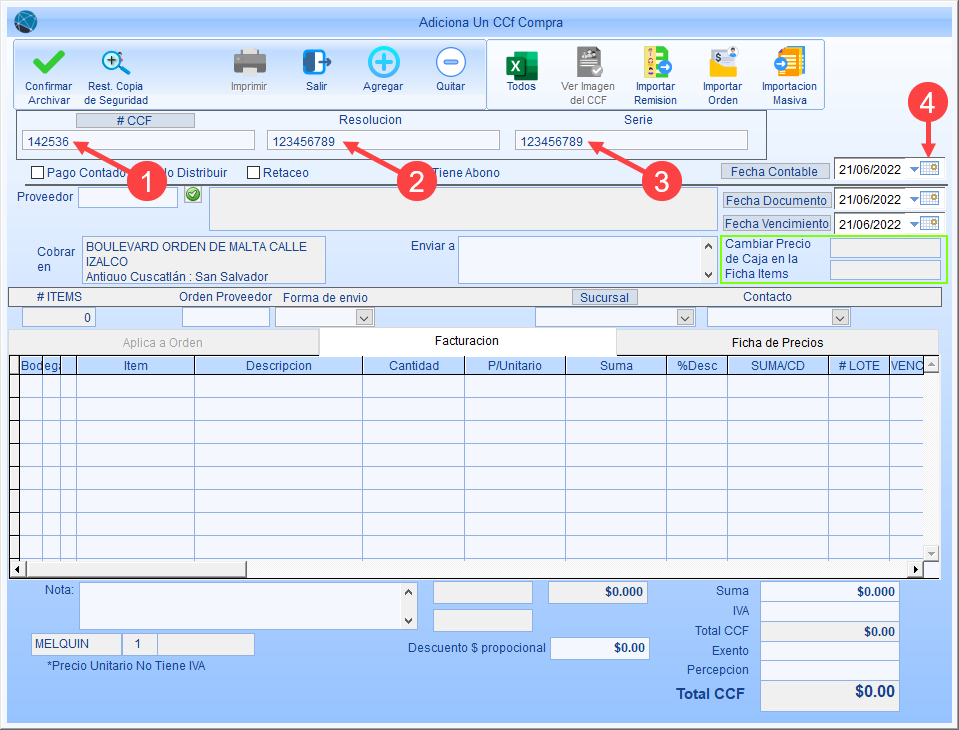
1.Ingrese el número correlativo del tal como aparece en el documento.
2.Ingrese el número de resolución del tal como aparece en el documento.
3.Ingrese el número de serie del tal como aparece en el documento.
4.Revise y confirme la fecha contable, fecha del documento y fecha de vencimiento. Ajuste o modifique la que corresponda.
Paso 3
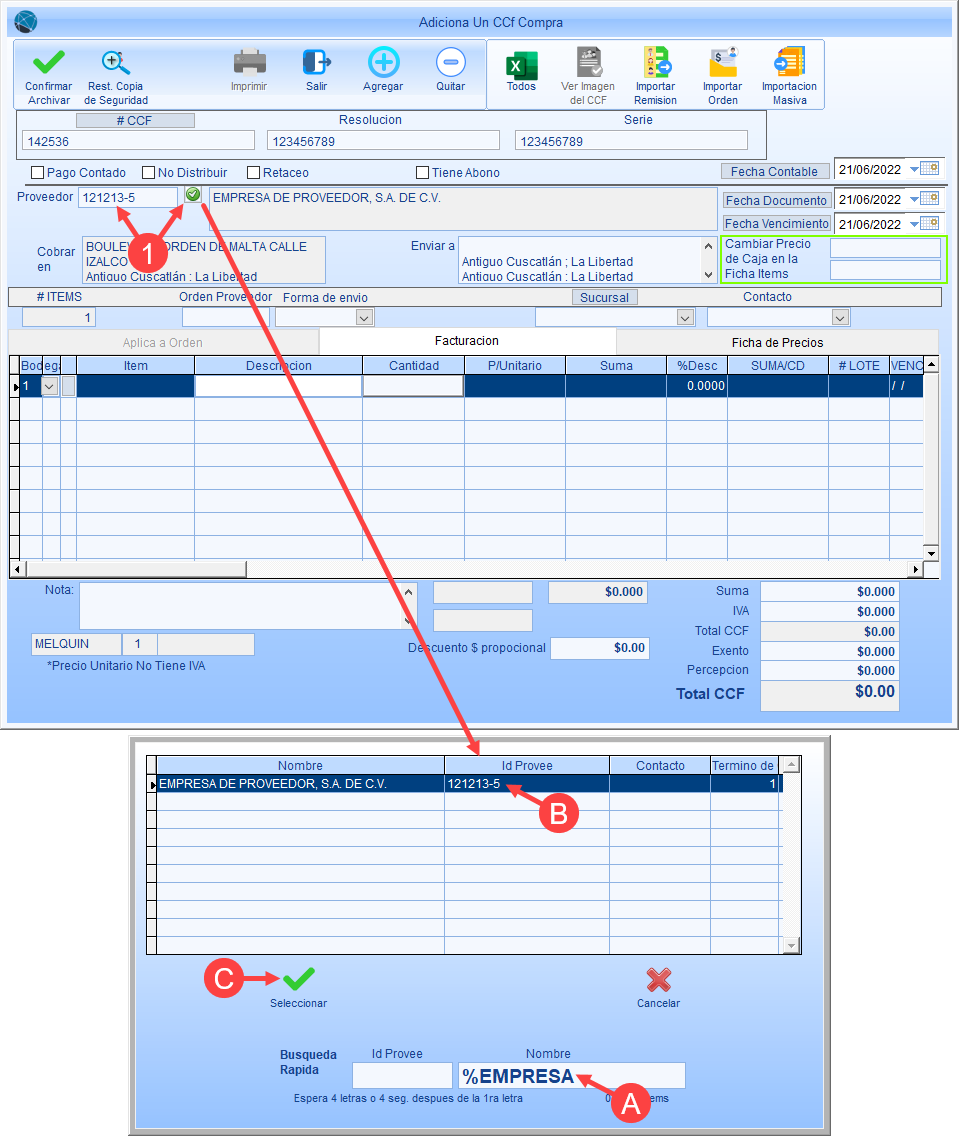
1.Ingrese la ID del proveedor. Si no la conoce, puede utilizar el botón de búsqueda, de la siguiente manera:
A.Ingrese el nombre del proveedor. Si solo conoce un nombre ingrese primero el símbolo % que servirá como un comodín, para que muestre todos los proveedores que contengan ese nombre.
B.Seleccione del listado la ID del proveedor que está buscando haciendo clic sobre la línea.
C.Haga clic en el botón  Seleccionar. Cuando se haya ingresado, se rellenará automáticamente la información del proveedor en el encabezado.
Seleccionar. Cuando se haya ingresado, se rellenará automáticamente la información del proveedor en el encabezado.
Paso 4
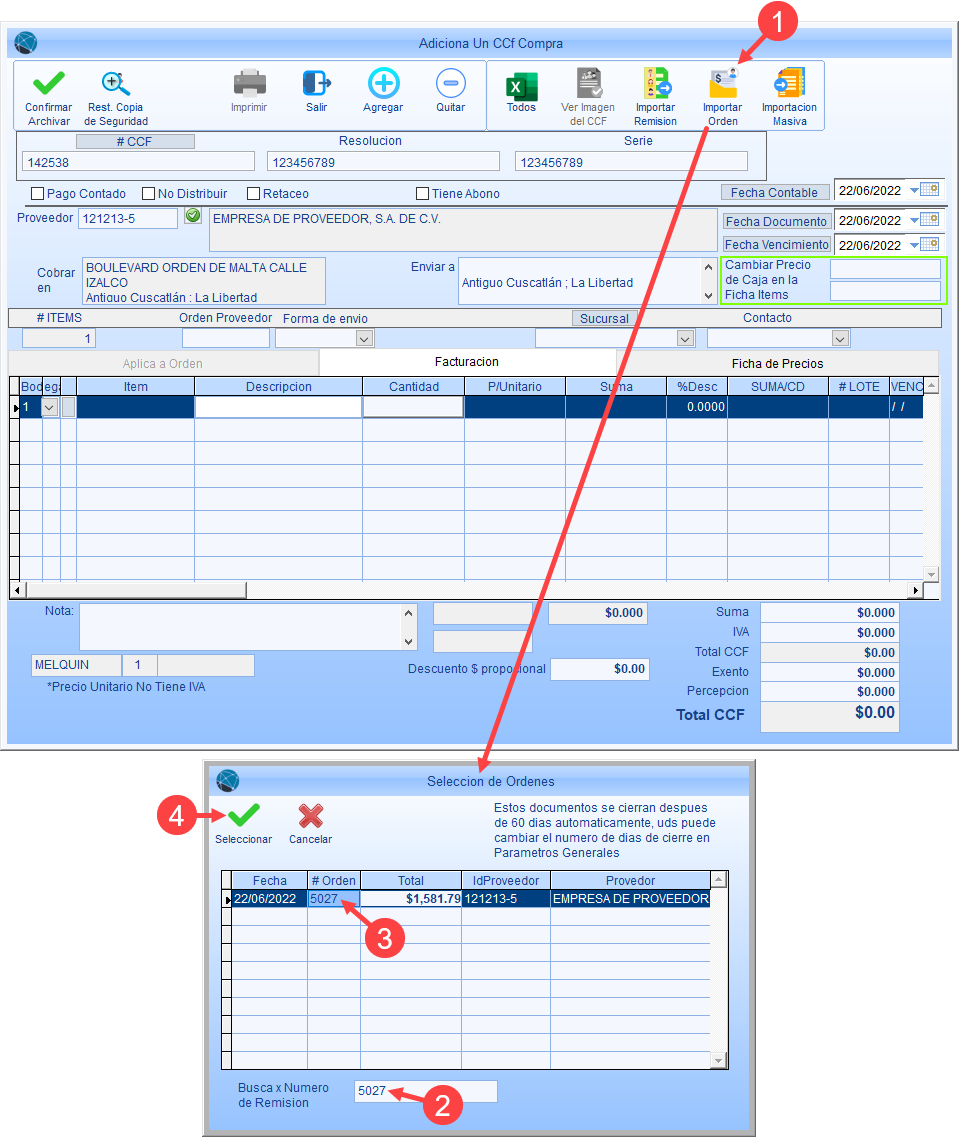
1.Haga clic en el botón  Importar Orden. Se abrirá la vetana Selección de Órdenes.
Importar Orden. Se abrirá la vetana Selección de Órdenes.
2.En el recuadro Busca X Número de Remisión ingrese el número de Orden con la que elaborará el .
3.Seleccione la línea de la orden en el listado o detalle.
4.Haga clic en el botón  Seleccionar. Se importará todo el detalle de la orden al para llenar su contenido: ítems, cantidades, precios y totales.
Seleccionar. Se importará todo el detalle de la orden al para llenar su contenido: ítems, cantidades, precios y totales.
Paso 5
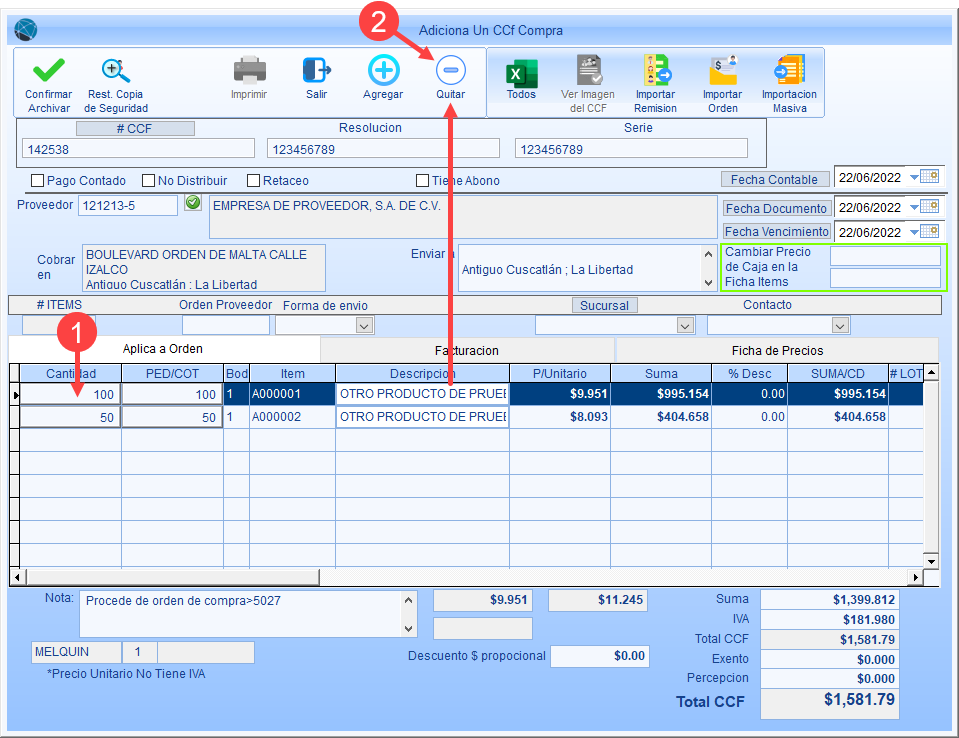
IMPORTANTE: Cuando se genera un a partir de una orden, el formulario pasa el detalle hacia la pestaña Aplica a Orden. En esta sección del detalle solo puede modificar lo siguiente:
1.Modifique la cantidad en caso de que se tenga que dividir la orden en dos o más .
|
No puede ingresar una cantidad mayor a la importada desde la orde. |
2.Haga clic en el botón  Quitar para eliminar filas en el detalle en caso de que se tenga que dividir la orden en dos o más facturas.
Quitar para eliminar filas en el detalle en caso de que se tenga que dividir la orden en dos o más facturas.
Paso 6
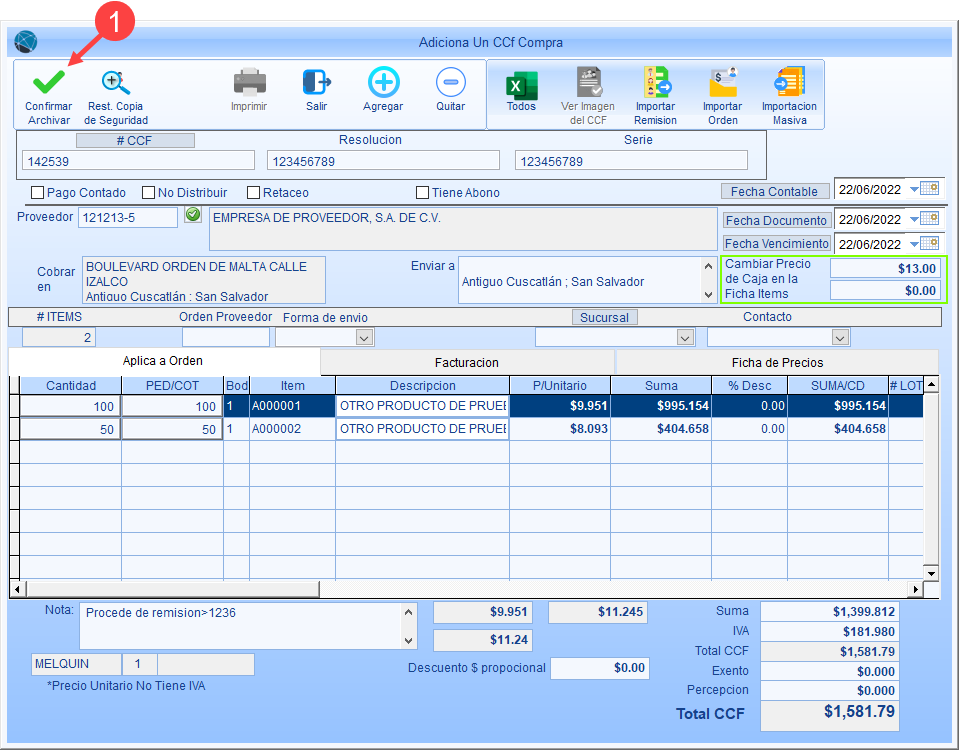

1.Haga clic en el botón  Confirmar / Archivar para guardar el . Volverá a la ventana principal Crédito Fiscal Compra mostrando el registro de la factura elaborada.
Confirmar / Archivar para guardar el . Volverá a la ventana principal Crédito Fiscal Compra mostrando el registro de la factura elaborada.
